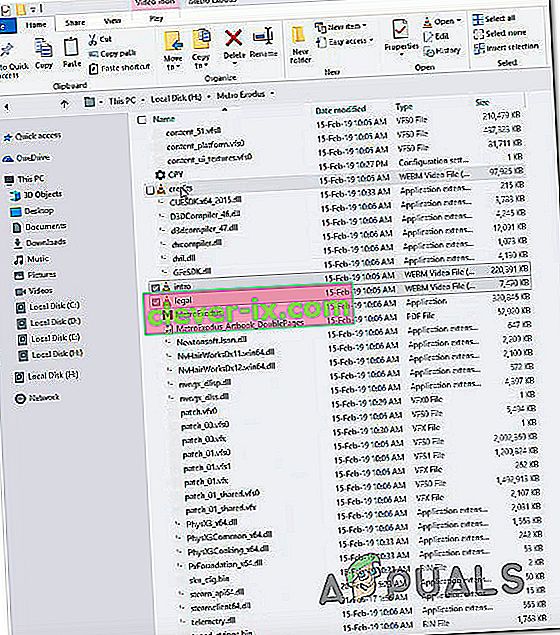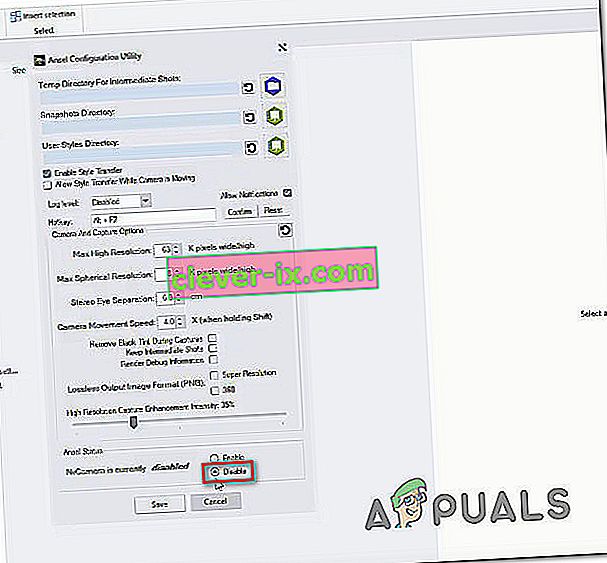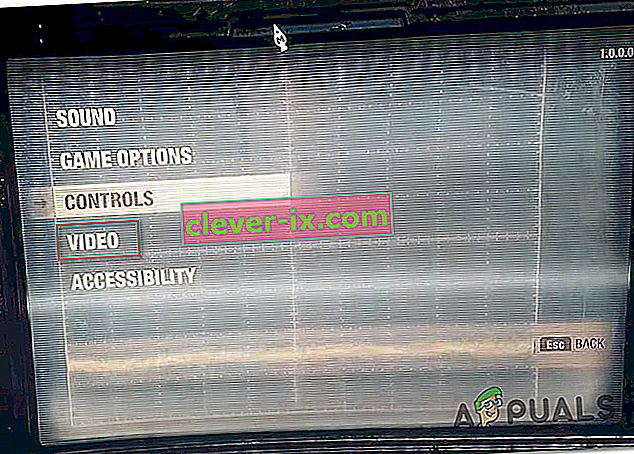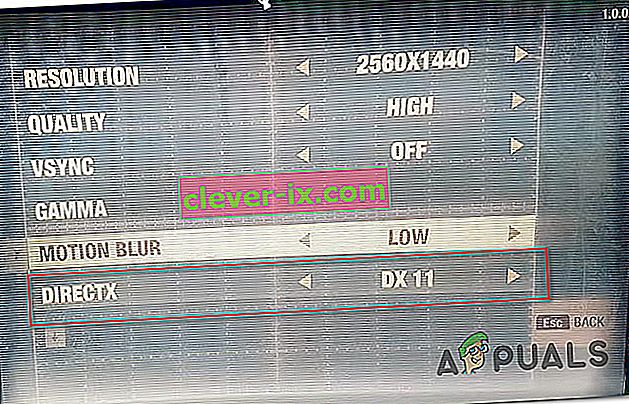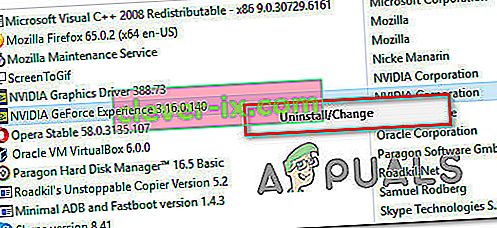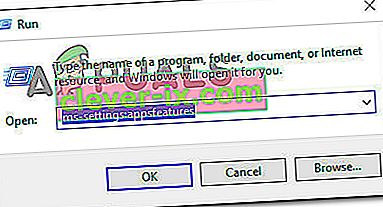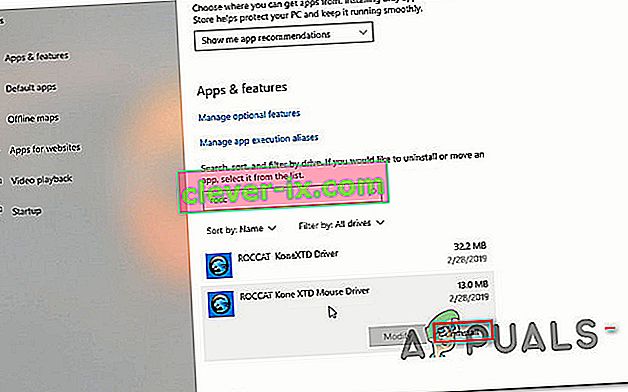Niekoľko používateľov systému Windows sa na nás obracia s otázkami po tom, čo priniesli hru Metro Exodus zo služby Steam a nemôžu ju hrať. Najčastejšie postihnutí používatelia hlásia, že hra zlyhá pomocou funkcie „FATAL: Metro Exodus - spoločnosť BugTrap zistila zlyhanie“ ihneď po úvodnej obrazovke načítania. Drvivá väčšina používateľov, ktorí sa s týmto problémom stretávajú, má nad rámec minimálnych systémových požiadaviek, pokiaľ ide o hardvér ich systému. Tento problém nie je exkluzívny pre Windows 10, pretože sa vyskytuje aj v systémoch Windows 7 a Windows 8.

Čo spôsobuje chybu „FATAL: Metro Exodus“ v systéme Windows?
Preskúmali sme tento konkrétny problém preskúmaním rôznych správ používateľov a vyskúšaním rôznych stratégií opráv odporúčaných ďalšími ovplyvnenými používateľmi, ktorí tiež narazili na tento problém. Ako sa ukázalo, k zjaveniu tohto problému by mohlo viesť niekoľko rôznych scenárov. Tu je niekoľko vinníkov, ktorí môžu byť zodpovední za toto chybové hlásenie:
- Ovplyvnená integrita medzipamäte hry - Ako sa ukázalo, tento problém môže nastať aj v dôsledku nekonzistencie so súbormi hry v hre. Niekoľko dotknutých používateľov, s ktorými sa snažíme tento problém vyriešiť, uviedlo, že sa im problém podarilo vyriešiť spustením overenia integrity medzipamäte pomocou ponuky Vlastnosti služby Steam.
- Problém s konfliktom Ansel - Ak používate grafický procesor Nvidia v spolupráci s Ansel na zaznamenávanie vašich záznamov v hre, je pravdepodobné, že sa hra pokazí vždy, keď sa volajú úvodné súbory. Ak je tento scenár použiteľný, mali by ste byť schopní tento problém vyriešiť odstránením 3 úvodných súborov, ktoré sa volajú, a zakázaním NVCameraConfiguration v nastaveniach Ansel.
- Nekonzistencia DirectX - Podľa viacerých správ používateľov sa tento problém môže vyskytnúť aj z dôvodu nekonzistencie s verziou DirectX. Novšie karty GPU mávajú problémy s DirectX 11 v Metro, zatiaľ čo staršie modely sú s najnovšou verziou DirectX dosť nestabilné. V takom prípade môžete problém vyriešiť zmenou aktívnej verzie DirectX.
- Rušenie prekrytia GeForce Experience - Ak používate GeForce Experience a jeho prekrytie je aktívne, existuje veľká šanca, že nastane problém, pretože Metro nemá rado aplikácie, ktoré si vynucujú prekrytie v hornej časti obrazovky hry. V tomto scenári môžete problém vyriešiť odinštalovaním služby GeForce Experience.
- Rušenie ovládača myši ROCCAT - Ak pre svoju myš používate ovládač Roccat, je pravdepodobné, že ovládač spôsobí zlyhanie pri spustení aplikácie Metro Exodus. Podarilo sa nám identifikovať desiatky správ používateľov, ktorí tvrdili, že za nehodu bol zodpovedný tento vodič. V takom prípade môžete problém vyriešiť odinštalovaním ovládača Roccat a použitím generického ovládača.
Ak sa v súčasnosti stretávate s týmto problémom a hľadáte opravu, ktorá by vám umožnila hrať Metro Exodus bez prerušenia, tento článok vás nasmeruje na niekoľko rôznych stratégií riešenia problémov. Nižšie nájdete pokyny k niekoľkým stratégiám opráv, ktoré ostatní dotknutí používatelia úspešne použili na vyriešenie problému „FATAL: Metro Exodus - program BugTrap zistil zlyhanie“
Aby ste zostali čo najefektívnejší, odporúčame vám postupovať podľa nižšie uvedených potenciálnych opráv v rovnakom poradí, v akom sme ich objednali (efektivita a ťažkosti). Nakoniec by ste mali naraziť na opravu, ktorá bude účinná pri riešení problému podľa scenára, v ktorom sa s problémom stretávate.
Poďme začať!
Metóda 1: Overenie integrity medzipamäte (iba Steam)
Ako sa ukázalo, jedným z vinníkov, ktorý by mohol spustiť tento konkrétny pád, je nesúlad s hernými súbormi Metro Exodus. Niekoľko postihnutých používateľov, ktorí tiež ťažko riešili túto chybovú správu, uviedlo, že problém bol vyriešený po overení integrity medzipamäte súborov prostredníctvom ponuky Steam.
To sa nebude týkať každého používateľa, pretože podľa pokynov uvedených nižšie môžete hru získať iba prostredníctvom služby Steam. Ak ste si hru kúpili v obchode Epic, preskočte priamo na ďalší spôsob uvedený nižšie.
Tu je rýchly sprievodca overením integrity súborov Metro Exodus v medzipamäti súborov:
- Otvorte klienta Steam a v zozname dostupných možností prejdite priamo na kartu Knižnica . Ďalej kliknite pravým tlačidlom myši na Metro Exodus v zozname dostupných hier a z novo objavenej kontextovej ponuky vyberte Vlastnosti .

- Keď sa nachádzate na obrazovke Vlastnosti programu Metro Exodus, prejdite na kartu Miestne súbory a kliknite na položku Overiť integritu súboru hry.

- Počkajte, kým sa proces nedokončí, potom reštartujte klienta Steam, znova spustite hru a skontrolujte, či bola nekonzistencia opravená.
Ak sa stále stretávate s chybou „FATAL: Metro Exodus - program BugTrap zistil zlyhanie“ , prejdite nižšie na nasledujúcu metódu.
Metóda 2: Odstránenie úvodných volajúcich (ak je k dispozícii)
Ako sa ukázalo, tento konkrétny problém môže nastať v dôsledku nekonzistencie spojenej s niektorými úvodnými volajúcimi, ktorí narážajú na hru vždy, keď sa zobrazí úvodná obrazovka, obrazovka kreditu alebo právna dohoda. Po preskúmaní problému sa ukázalo, že tento konkrétny problém sa vyskytuje iba u grafických procesorov Nvidia u používateľov, ktorí aktívne používajú Ansel ako predvolený spôsob zaznamenávania záznamov v hre.
Niekoľko postihnutých používateľov, ktorí sa tiež stretli s týmto problémom, uviedlo, že problém bol vyriešený, keď odstránili 3 súbory z hlavného priečinka s hrami (kredity.webm, intro.webm a legal.webm) a deaktivovali NVCameru spoločnosti Nvidia Ansel.
Ak je tento scenár použiteľný (pri zistení chyby používate odpoveď s grafickým procesorom Nvidia), postupujte podľa pokynov nižšie a odstráňte 3 úvodné volajúce, ktoré spôsobujú problém, a deaktivujte NVCameraCOnfiguration:
Poznámka: Pamätajte, že táto oprava vám umožní hrať Metro Exodus počas nahrávania hry s Anselom. Ak však chcete konflikt eliminovať, môžete Ansel jednoducho odinštalovať a prejsť na podobný nástroj, ktorý podporuje GPU Nvidia.
- Uistite sa, že všetky inštancie Metro Exodus sú úplne uzavreté.
- Prejdite do predvoleného umiestnenia svojej inštalácie hry Metro Exodus. Keď sa tam dostanete, vyhľadajte nasledujúce 3 súbory:
kredity.webm intro.webm legal.webm
- Po výbere všetkých 3 súborov kliknite pravým tlačidlom myši na jeden z nich a v novej kontextovej ponuke vyberte príkaz Odstrániť .
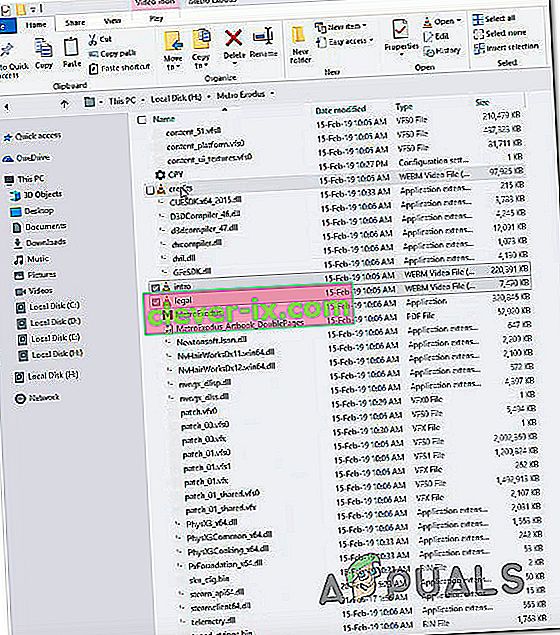
- Po spracovaní 3 súborov prejdite do nasledujúceho umiestnenia a upravte nastavenia konfigurácie NV kamery:
C: \ Program Files \ NVIDIA Corporation \ Ansel \ Tools \ NVCameraConfiguration.exe
Poznámka: Toto je predvolené umiestnenie Ansel. Ak ste ho však nainštalovali na vlastné miesto, prejdite tam.
- Dvakrát kliknite na NVCameraConfiguration.exe a choďte dole do Ansel Status . Keď už tam budete, zmeňte stav na Zakázať a kliknite na Uložiť.
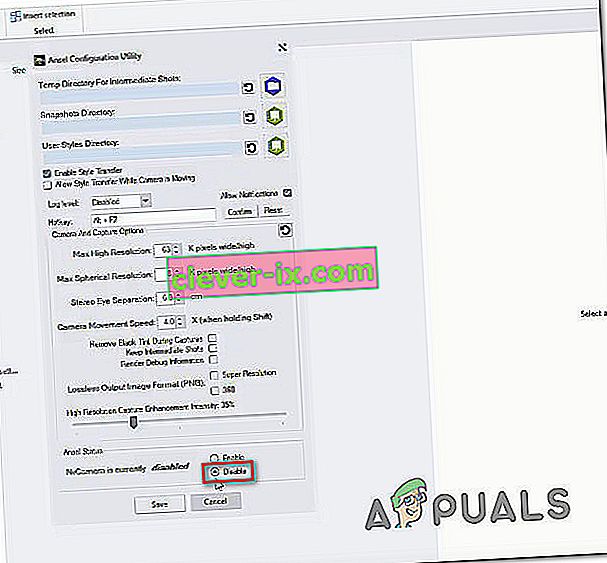
- Spustite hru znova a zistite, či je zlyhanie vyriešené.
Ak sa stále stretávate s chybou „FATAL: Metro Exodus - program BugTrap zistil zlyhanie“, krátko po spustení hry prejdite na nasledujúcu metódu.
Metóda 3: Použitie inej verzie DirectX
Pretože veľa postihnutých používateľov hlási tieto správy, často sa potvrdzuje, že k tomuto konkrétnemu problému došlo kvôli nekonzistencii v súvislosti s rozhraním DirectX 12. Vývojári aplikácie Metro Exodus tento problém už niekoľkokrát opravili, ale niektorí používatelia sa s týmito typmi súborov stále stretávajú. zlyhá pri určitých konfiguráciách počítača.
Tento problém sa zvyčajne vyskytuje na počítačoch, ktoré používajú dva GPU (SLI alebo CrossFire).
Jedným riešením všetkých problémov súvisiacich s DirectX 12 je jednoduché prepnutie na Direct X 11. Ak sa problém týka ix DirectX, k havárii dôjde po ponuke nastavení (keď sa vygeneruje herný svet), takže môžete Jednoduchý prístup k nastaveniam hry a prechod na DirectX12.
Iste, dôjde k downgrade v grafike, pretože nebudete môcť používať najnovšiu svetelnú technológiu, ale aspoň si budete môcť hru zahrať.
Ak je tento scenár použiteľný, tu je rýchly sprievodca úpravou nastavení hry tak, aby namiesto DirectX 12 používal DirectX 11:
- Otvorte Metro: Exodus a počkajte, kým prejde obrazovka iniciálok. Po zobrazení úvodnej ponuky vyberte položku Možnosti.

- Keď sa nachádzate v ponuke Možnosti , vyberte kategóriu Video zo zoznamu dostupných záznamov.
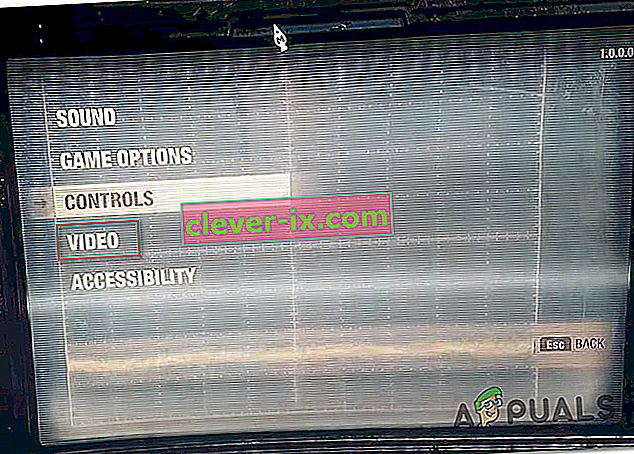
- V ponuke Možnosti videa posuňte zobrazenie nadol do dolnej časti obrazovky, upravte DirectX na DX 11 a uložte novú konfiguráciu.
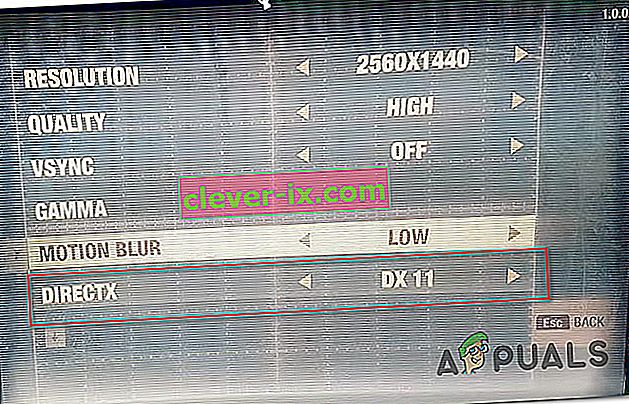
Poznámka: Ak už DirectX 12 používate, zmeňte nastavenie na DirectX 11.
- Reštartujte hru a spustite hru, aby ste zistili, či problém stále pretrváva. Ak sa stále zobrazuje rovnaká chyba „FATAL: Metro Exodus - program BugTrap zistil poruchu“ , prejdite na nasledujúcu metódu.
Metóda 4: Odinštalovanie GeForce Experience (ak je k dispozícii)
Pretože sa hlásia viacerí dotknutí používatelia, tento konkrétny problém sa môže vyskytnúť aj z dôvodu problému s prekrytím spôsobeného službou GeForce Experience. Podľa rôznych správ používateľov sa môže vyskytnúť chyba „FATAL: Metro Exodus - program BugTrap zistil zlyhanie“ kvôli skutočnosti, že Metro Exodus sa nehrá dobre s aplikáciami, ktoré trvajú na prekrytí obrazovky - čo je GeForce Skúsenosti trvajú na tom.
Ak používate GeForce Experience, je pravdepodobné, že budete môcť problém vyriešiť odinštalovaním nástroja pomocou programov a funkcií. Tu je stručný sprievodca:
- Stlačením klávesu Windows + R otvorte dialógové okno Spustiť . Potom do textového poľa zadajte „appwiz.cpl“ a stlačením klávesu Enter otvorte obrazovku Programy a funkcie.

- Keď sa nachádzate v okne Programy a funkcie , posuňte sa nadol v zozname aplikácií a vyhľadajte Nvidia Experience. Keď sa vám podarí vyhľadať záznam, kliknite naň pravým tlačidlom myši a z novo zobrazenej kontextovej ponuky vyberte možnosť Odinštalovať .
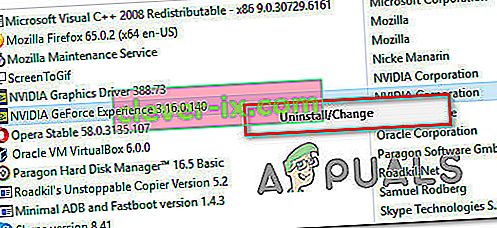
- Na ďalšej obrazovke dokončite odinštalovanie podľa pokynov na obrazovke a potom reštartujte počítač.
- Po dokončení nasledujúcej spúšťacej sekvencie znova spustite hru a skontrolujte, či je problém teraz vyriešený.
V prípade, že sa chyba „FATAL: Metro Exodus - program BugTrap zistil zlyhanie“ stále vyskytuje, pokračujte nižšie uvedeným spôsobom.
Metóda 5: Odinštalujte ovládač myši ROCCAT (ak je k dispozícii)
Ak používate myš, ktorá aktívne používa ovládač Roccat, je veľmi pravdepodobné, že zlyhanie pri spustení, s ktorým sa stretávate pri pokuse o hranie hry Metro Exodus, je spôsobený nekonzistenciou ovládača.
Niekoľko používateľov systému Windows 10, s ktorými sa stretávame s chybou „FATAL: Metro Exodus - program BugTrap zistil zlyhanie“, hlásilo, že sa im ho podarilo vyriešiť pomocou ponuky Nastavenia na odinštalovanie ovládača myši Roccat. Ako sa ukázalo, generické ovládače, ktoré sa namiesto toho použijú, nebudú mať rovnaké chybové hlásenie.
Tu je rýchly sprievodca odinštalovaním konfliktných ovládačov myši Roccat Mouse:
- Stlačením klávesu Windows + R otvorte dialógové okno Spustiť. Potom do textového poľa zadajte „ms-settings: appsfeatures“ a stlačením klávesu Enter otvorte kartu Aplikácie a funkcie v aplikácii Nastavenia .
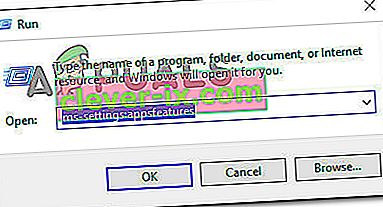
- Keď sa nachádzate na karte Aplikácie a funkcie , posuňte sa nadol do pravej časti a vyhľadajte ovládač myši ROCCAT Kone XTD . Keď to uvidíte, kliknite na ne pravým tlačidlom myši a v novej kontextovej ponuke vyberte možnosť Odinštalovať .
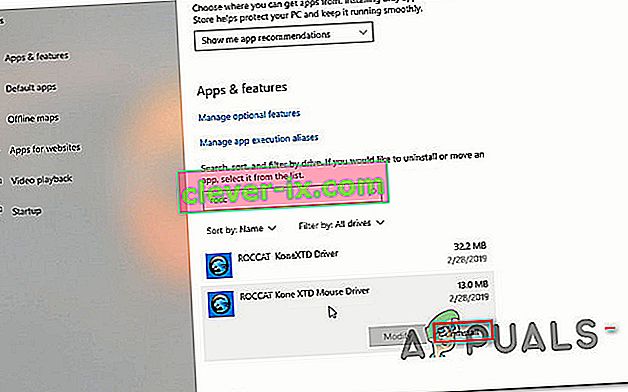
- Potvrďte opätovným kliknutím na Odinštalovať a dokončite odinštalovanie podľa pokynov na obrazovke.
- Po dokončení procesu reštartujte počítač a pri ďalšom spustení systému skontrolujte, či sa problém vyriešil.